Altizure是款适合建筑师们使用的三维建模工具。Altizure电脑版内置模型浏览器会实时加载模型,一开始可能是最粗的简化层次,但随着实时加载逐渐转变为细节层次。Altizure操作简单便捷,可让用户更为轻松管理在线与离线的专业项目,同时该软件支持一键同步3D模型并可以下载到本地,支持模型浏览和测量等功能。
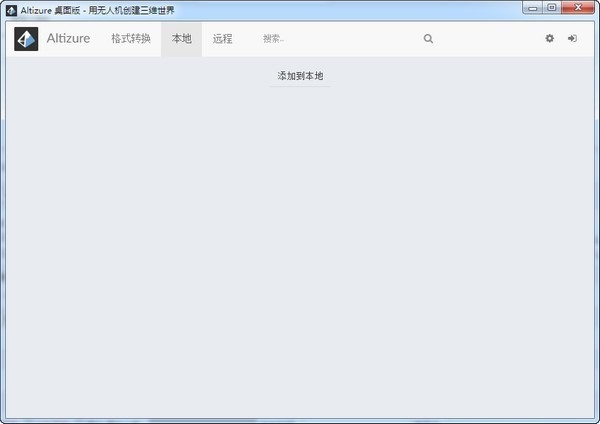
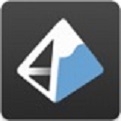
Altizure
桌面版 v1.1.22人工检测,安全无毒
82.49MB
简体
WinAll
图像处理
133次
2023-11-27
50
软件介绍
Altizure是款适合建筑师们使用的三维建模工具。Altizure电脑版内置模型浏览器会实时加载模型,一开始可能是最粗的简化层次,但随着实时加载逐渐转变为细节层次。Altizure操作简单便捷,可让用户更为轻松管理在线与离线的专业项目,同时该软件支持一键同步3D模型并可以下载到本地,支持模型浏览和测量等功能。
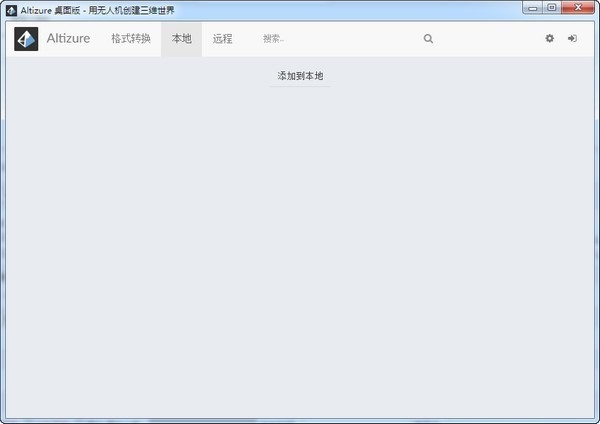
软件特色
Altizure需要你从本地添加模型
也可以将其他软件制作的三维模型查看
可以将您采集到的模型加载到软件查看
官方发布很多三维模型,可以进入查找
您可以从官方收藏模型,下载需要的作品
可以通过Altizure软件浏览任意模型
遇到格式不兼容,可以立即转换
有一个远程功能,可以登录自己的Altizure账号访问
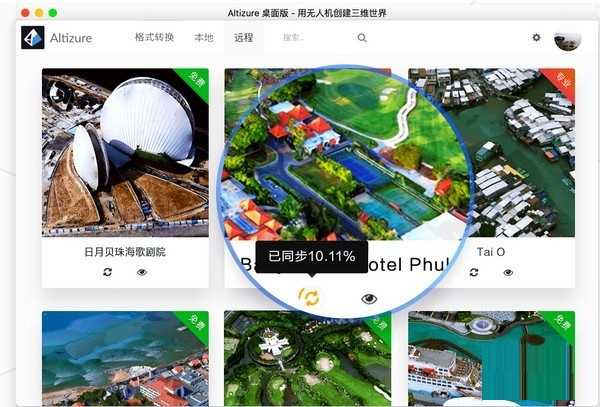
软件功能
WEB发布平台
探索:
探索页面按照用户指定的排序和筛选条件列出所有符合条件的公开项目,譬如用户可以指定浏览本月最受欢迎的项目。探索页也带有一个搜索栏。项目列表中的每一项包括了项目缩略图,项目作者信息和一些简要的统计数据,比如浏览次数。
我的最爱:这里按时间顺序列出当前用户曾经加入到最爱里面的所有项目,包括了权限为公开的和不可见的。
我的项目:这里按时间顺序列出当前用户所拥有的所有项目。
云计算生产与管理平台
具备优良的线性扩展性能,以满足用户不断增长的计算需求。 具备良好的安全性和稳定性
新建项目:通过UAV认证的用户可以在这里创建一个新项目。
项目概况:
显示单个项目的概况,让项目所有者可以浏览和管理输入、输出和重建过程。在这里,项目所有者可以取消或启动重建,上传输入图像,下载输出结果,反馈问题以及进行相关的项目设定,譬如调整项目的公开度、重新命名项目等等。可供下载的输出结果包括多细节层次的OBJ模型和高清无水印png格式的正投影图。
图像:这是本项目中用户上传的所有图像的列表,帮助项目所有者浏览和管理输入图像。
报告:
包含了各种本项目重建过程中产生的详细技术报告,比如相机估算设定、GPS校准、图像覆盖报告图等等。报告中还给出了每幅照片相关信息的列表,逐一列出每张照片的特征点数目和二次投影误差,以帮助项目所有者更好地优化输入。
相机及点云:点云浏览器显示了三维点云和相机在其中的位置。用户可以通过观察相机的位置来得出作者在拍照时候的飞行轨迹。
鸟瞰图:这是一张超高解析度的正投影图片,鸟瞰图浏览器让用户可以在不同细节层次观看这张图片。
三维模型:在这里用户可以浏览三维模型。在实时浏览之余,用户还可以进行评论或分享到其他社交网络。
模型工坊:包含了一些对专业版项目开放的进阶功能,比如测量距离、获得选定点的GPS坐标、浏览模型的网格和几何形状等等。
模型设定:在这里项目所有者可以进行对模型的设定,比如设置初始相机位置、重新进行GPS校准、添加注释等等。
模型管理系统
基本功能:
模型浏览器会实时加载模型,一开始可能是最粗的简化层次,但随着实时加载逐渐转变为细节层次。它提供基本的浏览辅助功能,如缩放、旋转、移动等,这些交互操作也支持手机上的多手势操作。
注释:
用户可以在模型上添加注释,这些注释是依附在模型上一个三维位置的,会随着模型的移动而移动。用户可以为每个注释选择不同的显示图标,添加标题和内容,并在内容中插入图片、链接等等。
测量:假如模型已经校准到GPS或本地坐标,用户可以测量三维模型上任意两个点的距离。
网格和几何形状模式:用户可以切换不同的模式来观看三维模型,比如从初始的纹理贴图模式切换为网格模式或几何形状模式。
用户管理系统
用户主页:
这是用户的公开页面,里面包含了他的个人简介、加入日期等公开个人资料,他使用网站的简要统计数据,还有他所有公开项目的列表。用户最受欢迎的项目会直接显示为三维模型。资深的用户可以把本页面当作他的代表作集。
设定:用户在这里可以进行一系列与自身帐号相关的设定,比如上传头像、更改个人简介、重设密码等等。UAV认证也是在此处提交。
交易纪录:列出用户曾进行的付费操作,包括预购、项目付款、项目退款等等。
通知纪录:列出用户曾收到的系统通知,包括重建开始、重建结束、付款、其他用户评论的提醒等等。
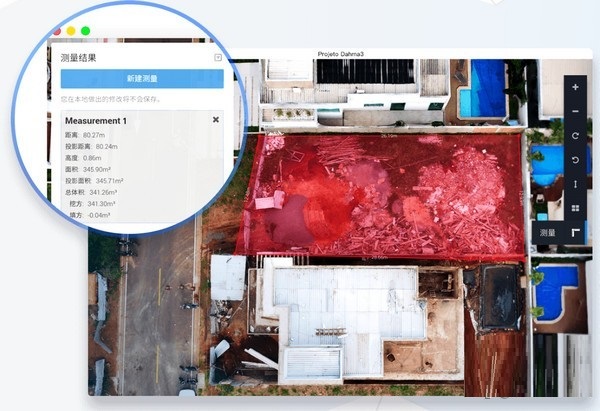
常见问题
问:如何把专业项目同步到自己的电脑上?
答:点击“远程”分页。
登录你的 Altizure 账号。
找到您想同步的专业项目,然后点击“同步”按钮。当项目同步完成的时候,这个按钮会变成一个打勾的图标。
如果因为网络问题同步失败,请再次点击这个同步按钮进行同步。
问:若想将一个层级的文件合并成一个OBJ,请问能如何设置模块尺寸(Block Size)?
答:从Altizure上下载的OBJ文件,一般表示为:tile_l_x_y,其中l为模型的层级。在l级,它的x和y坐标的最大值不超过2^(l+1)。例如:某项目最高层级为level 5,其x和y的坐标数值不超过64 (2^(5+1)=64)。此时,如果想把level 5的所有模型合并成一整块,合并的模块尺寸可设置成64即可。
请注意:由于电脑内存有限,不是所有层次的模型都可以合并成一个OBJ。我们不建议使用模块尺寸超过64的设定。另外,为了均匀拆分模型文件,不论您的模型文件有几个level,模块尺寸都一般设置为2的幂数。
格式选择:KML
转换方式:单个 OBJ模型转换
单个OBJ文件可以被转换成:
格式选择:OSGB
输入路径:需要进行转换的OBJ文件的完整路径。
输出路径:输出文件夹的完整路径。输出文件夹可以是已经建立的文件夹。如果是未建立的文件夹,系统会按照用户输入的名字,自动建立相应的文件夹。
格式选择:DAE
格式选择:KML
格式选择:STL
格式选择:PLY
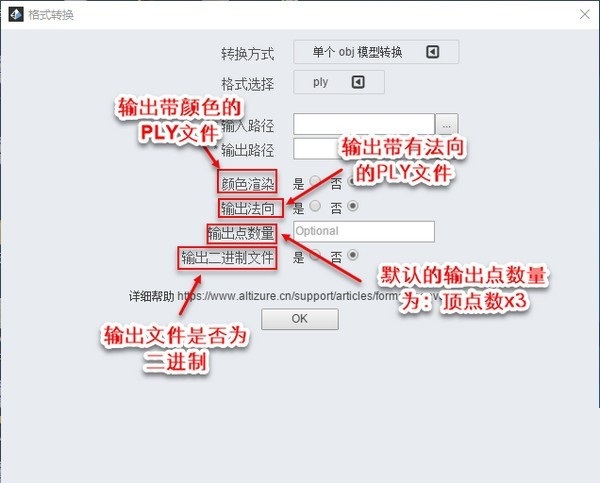
小编寄语
作为一款简单易上手的图像处理软件,Altizure一直被用户广泛使用。飞速下载小编还为大家提供了其他几款图像处理软件的下载途径,如词云生成器,Shape Up,Perfectly Clear WorkBench,希望这些软件可以帮大家解决问题。

图片管理工具
17.0.2.95 / 120MB
6.5W 9.9K 2024-12-04

轻松做导图
PC版 / 120MB
6.1W 2.9W 2024-09-11

方便的图像处理大师
3.1 / 120MB
5.5W 26 2024-07-11

专业图片管理工具
2025版 / 120MB
5.4W 8.5K 2024-12-04

智能AI画图软件
1.0.0.0 / 120MB
5.1W 6.3K 2024-07-11

简单易学的3D效果图设计工具
官方版 / 120MB
3.5W 6.6K 2024-09-05

图像视频处理工具
v5.3.0.48最新版 / 120MB
2.1W 2.5W 2024-07-10

专业级图像处理软件
低配滤镜版 / 120MB
1.9W 954 2024-07-22

多场景商业视觉设计平台
官方版 v2.0.4 / 120MB
1.4W 718 2025-10-09

在线图片编辑服务平台
官方版4.1.3.0 / 120MB
1.3W 664 2025-01-27